Содержание
- 1 Особенности загрузки фото на Госуслуги
- 2 Требования к фото для Госуслуг
- 3 Основные ошибки пользователей
- 4 Условия загрузки фото на Госуслуги
- 5 Способы получения снимка
- 6 Как самостоятельно отредактировать снимок
- 7 Как правильно загрузить фотографию
- 8 Подготовка к фотографированию
- 9 Как сфотографироваться на загранпаспорт для госуслуг
- 10 Как отредактировать фото на загранпаспорт для госуслуг
- 11 Требования: какую фотографию сделать для загранпаспорта
- 12 Как сделать фото дома, чтобы загрузить на Госуслуги
- 13 Как отредактировать снимок бесплатно самому
- 14 Как правильно загрузить фотографию
Одним из нововведений современности является создание в России Единого портала Госуслуги, пользователи которого получают доступ ко всем услугам, оказываемым на государственном уровне, будь то запись в поликлинику, или же замена утерянного паспорта. При этом приходится столкнуться с немалым количеством трудностей, многие из которых связаны с неправильным оформлением фотографий. На сайте имеются определенные правила, касающиеся загрузки фото, их качества, размера и выбранного формата. Знание этих правил упростит работу с сайтом Госуслуги, позволит в полной мере оценить его удобство.
Особенности загрузки фото на Госуслуги
Загрузка фото на документы возможна только зарегистрированным пользователем. Перед отправкой файлов необходимо подтвердить регистрацию и получить доступ к своему аккаунту. В «Каталоге услуг» для физических лиц выбирается раздел «Паспорта, регистрации, визы», и открывается нужное окошко.
Важно! Если речь идет о загрузке фото на паспорт, то следует выбрать его тип (обычный, или биометрический) и заполнить открывшуюся анкету.
После этого рекомендуется обратить внимание на всплывшее окошко для загрузки фото. При нажатии на кнопку «Загрузить фотографию» пользователь получает список требований к снимкам. Их необходимо выполнить со 100% точностью, в противном случае в оформлении документов откажут, и процедуру придется повторить сначала.
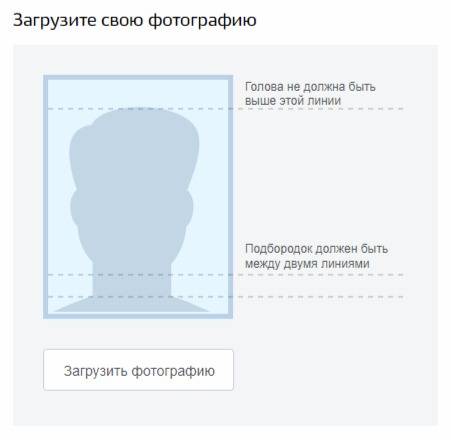
Внимательно изучив технические претензии портала Госуслуги к фото, а также информацию о содержимом файла, можно начать его загрузку. Для этого пользователь:
- фотографируется как на документы, сохраняя фото в электронном виде (можно отсканировать уже имеющееся фото);
- нажимает на кнопку «Загрузить фото», выбирает в открывшемся окне место, где была сохранена фотография (рабочий стол, отдельная папка на диске, съемном носителе);
- выбирает снимок, нажимает «Открыть».
После завершения загрузки под фото может появиться надпись — «Неверное соотношение сторон» (текст выделен красным). Если фотография обрезалась в графическом редакторе самостоятельно, то такая надпись свидетельствует лишь о том, что при этом не были соблюдены требования к высоте и ширине снимка. Исправить это легко, достаточно:
- навести на загруженное фото курсор;
- нажать на левую кнопку мыши, удерживая ее в таком положении (фото потемнеет);
- выделить нужный участок фото (появится светлое окно);
- отпустить левую кнопку мыши;
- двигать светлое окно по фото, изменяя его положение и размер;
- нажать кнопку «Кадрировать» (располагается на панели справа).
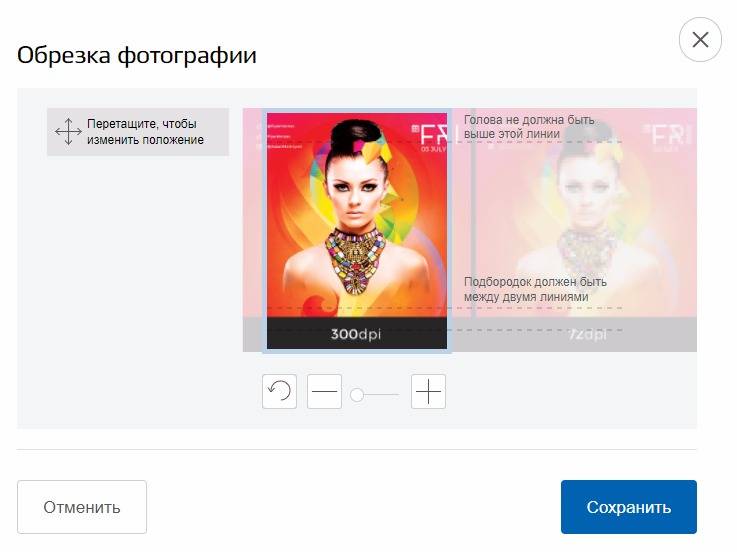
Если фото уменьшено, или увеличено правильно, то внизу снимка появиться выделенная синим цветом надпись «Операция выполнена успешно». Фото считается загруженным, анкету можно отправлять по назначению.
Совет! Чтобы сделать снимок более ярким можно также воспользоваться панелью, расположенной справа от него, нажав, соответственно, на кнопки «Яркость больше» и «Яркость меньше». Кроме того, этим же способом можно убрать эффект красных глаз, или повернуть фото.
Совершенное действие может быть отменено при помощи кнопки «Отменить». При этом само фото, а также совершенные до этого действия (обрезка, кадрирование) сохранятся.
Требования к фото для Госуслуг
Никаких заоблачных требований к фото, Госуслуги не предъявляют. Необходимыми условиями загрузки являются:
- формат фото – JPEG;
- вес снимка от 200 до 300 КБ;размер фото по ширине и высоте – 3,5 и 4,5 сантиметров;разрешение снимка — 450 dpi;фото может быть цветным, или черно-белым (цветная фотография выполняется в 24-битном цветовом пространстве, черно-белая в 8-битном монохромном пространстве).
Загружаются только четкие снимки, сделанные не ранее 6 месяцев до загрузки. Человек на фото должен располагаться в анфас и смотреть прямо в камеру. Лицо должно занимать не менее трети всей фотографии. Не загружаются:
- темные снимки с плохо различимыми чертами лица;
- снимки с лицами, выражающими явные эмоции (смех, плач), выражение лица должно быть спокойным;
- фото, на которых позирующий человек прикрыл, либо полностью закрыл глаза;
- снимки с людьми, позирующими в головном уборе (исключение ношение головного убора в связи с религиозными предпочтениями), или же темных очках (линзы допускаются, но они не должны создавать бликов, отражаясь от вспышки);
- фото в униформе (позирующий должен быть одет в гражданскую одежду);
- фото, на котором лицо позирующего заключено в овал;
- снимки с не соответствующим фоном (допускается однородный серо-белый, или светло голубой фон).
Таким образом, отказать в принятии документов могут не только за не соответствие размера фото установленному образцу. Фото может быть принято к загрузке автоматической системой, но при не соблюдении указанных параметров, отклонено проверяющим лицом. Во избежание этого лучше сделать фото для Госуслуг онлайн на самом портале, предварительно лишь слегка подкорректировав его в фото редакторе.
Основные ошибки пользователей
Чаще всего пользователи забывают о необходимости переведения фото в формат JPEG, и потому не могут справиться с загрузкой фото самостоятельно. Перевести снимок в нужный формат можно в фоторедакторе «Фотошоп» любой версии. Достаточно:
- открыть фото в редакторе;
- нажать на кнопку «Файл»;
- выбрать поле «Сохранить как»;
- в открывшемся окне выбрать место сохранения и тип файла – JPEG.
Другой не менее распространенной ошибкой является не понимание разницы между физическими параметрами фото (ширина, высота) и его весом (размером). Для приведения снимка к нужным параметрам необходимо в этом же редакторе выбрать пункт «Сохранить для веб». Для этого нажимают кнопку «Файл», выбирают поле «Сохранить для Web», в открывшемся большом окне слева меняют размер фото. Размеры указаны в пикселях.
Обрезка фото осуществляется с помощью кнопки «Изображение». В открывшемся списке выбирается «Размер изображения» и устанавливаются необходимые параметры фото.
Совет! Обрезку можно осуществить с помощью инструмента «Рамка». Располагается он в левой части окна.
После завершения работы над фотографией ее необходимо сохранить в подходящем для этого месте.
Не умеющие работать в Фотошопе граждане также могут осуществить самостоятельную обработку фото, но уже в онлайн режиме. Сделать фото для Госуслуг онлайн бесплатно проще, чем в фотошопе. При этом используют специальный фоторедактор, действующий автоматически. Ничего выделять и переносить не придется.
Ничего сложного в самостоятельной подготовке снимков нет, большинство фотографий уже получаются в формате JPEG, корректировку размера, оттенка и веса также легко осуществить, даже не имея специальных знаний. Если пользователь не знает, как сделать фото в электронном виде, он может обратиться в фотостудию.
258891 просмотров
С тех пор как на портале Госуслуг появилась возможность оформить заявку на получение заграничного и российского паспорта, взаимодействие граждан с Управлением по вопросам миграции значительно упростилось. При внесении сведений в экранную форму заявления у пользователей редко возникают затруднения, чего нельзя сказать о загрузке фото на Госуслуги. Подача заявки в МВД невозможна без прикрепления качественного снимка, отвечающего всем техническим требованиям. О том, как правильно сделать фото для Госуслуг и загрузить его на сайт, можно прочитать далее.
Содержание:
Условия загрузки фото на Госуслуги
Фото, предназначенное для заливки на сайт, должно удовлетворять определённым условиям. Это касается как технических характеристик, так и содержания снимка. Для удобства восприятия требования к изображению представлены в виде таблицы:
| Параметры | Значение |
| формат | jpg, png, bmp |
| размер | минимум 10 Kb, максимум 5 Mb |
| ширина × высота | 3,5 × 4,5 см |
| минимальное разрешение (количество точек на единицу площади) | 300 DPI (примерно 413 × 531 пикселей для указанного соотношения сторон) |
| глубина цвета | 24-битное цветовое либо 8-битное монохромное изображение |
| положение лица по отношению к камере | анфас |
| цвет фона | белый, без полос, пятен и прочих дефектов |
| расстояние от линии подбородка до уровня, на котором расположены зрачки на фото | 12-13 мм |
| расстояние от верхней части снимка до верхней части головы | 5-6 мм |
| доля снимка, на которую должен приходиться размер овала лица | 70-80% |
Основные правила фотографирования для Госуслуг:
- овал лица расположен в центре фото, не допускаются наклоны головы в ту или иную сторону;
- выражение лица нейтральное, без улыбки, рот закрыт;
- брови не приподняты и не сведены к переносице;
- взгляд направлен прямо в объектив;
- глаза открыты и хорошо видны, нельзя делать снимок в солнцезащитных очках;
- если человек носит оптические очки, то фотографироваться нужно в них, при этом линзы должны быть чистыми, чтобы не искажать цвет зрачков и радужных оболочек глаз;
- если человек по религиозным убеждениям не может в присутствии посторонних людей снимать носимый им головной убор, то можно сделать фото в нём, но так, чтобы было хорошо видно овал лица;
- нельзя использовать жёлтый, красный и другие оттенки освещения при фотографировании;
- освещение нужно подобрать таким образом, чтобы оно не искажало естественный цвет кожи.
Способы получения снимка
Как сделать фото бесплатно
Если нет желания или возможности обращаться к услугам фотосалона, можно попробовать сделать фото самостоятельно. Пользователю понадобится фотоаппарат или телефон с хорошей камерой. В качестве фона можно использовать стену, окрашенную в белый цвет, или текстильное полотно, расположенное за спиной. Рекомендуется также использовать подставку или штатив для фото-устройства. Камеру нужно разместить напротив лица на расстоянии примерно двух-трёх шагов.
Ещё один вариант – сделать фото для Госуслуг в режиме «онлайн». На просторах интернета сегодня существует множество сервисов, поддерживающих функцию онлайн-съёмки через веб-камеры или другие устройства, подключенные к компьютеру. Все они, как правило, требуют лишь установки последней версии плагина Adobe Flash Player.
Но не всегда фотографии, полученные таким путём, будут качественными. К примеру, технические возможности веб-камер (встроенных), которыми оснащена большая часть современных ноутбуков средней ценовой категории, не позволяет получить подходящее изображение. Поэтому способ, позволяющий сделать фото для Госуслуг бесплатно в режиме «онлайн», подойдёт только пользователям, обладающим качественной внешней веб-камерой с высоким разрешением.
Как видно, сделать фотографию можно разными способами: платно и бесплатно, самостоятельно и при помощи посторонних лиц. Однако если фотографироваться в салоне, то, пусть и за деньги, но можно получить полностью готовый вариант для загрузки на сайт. Если же делать это в домашних условиях самостоятельно, то придётся потратить ещё и определённое время на то, чтобы привести полученное изображение в соответствие с требованиями портала.
На заметку: для тех, у кого возникают сложности с работой на портале, действует бесплатный телефон поддержки «Госуслуги». Кроме этого, есть и другие способы связи с операторами: социальные сети и мессенджер.
Возможна ли смена фамилии через Госуслуги? Всё о том, как получить услугу.
Как самостоятельно отредактировать снимок
Чтобы фотография без проблем загрузилась на сайт и прошла проверку, её технические параметры нужно сверить с теми, которые указаны в таблице. Если будет обнаружено несоответствие, например по формату, размеру или расстоянию от линии головы до верхней части снимка, нужно откорректировать изображение в любом графическом редакторе или в специальном сервисе.
Примерами могут послужить:
- Microsoft Paint – одна из самых простых программ, входящая в состав всех операционных систем семейства Windows. Позволяет производить элементарные операции с изображениями: поворачивать на 90°, менять формат, обрезать и т. д.;
- Microsoft Picture Manager – стандартный компонент пакета Microsoft Office, незаменимый в тех случаях, когда необходимо повернуть, отразить, обрезать, подобрать яркость или уменьшить вес изображения;
- ID PHOTO – бесплатный сервис, позволяющий в режиме «онлайн» (без установки специальных программ на компьютер) установить овал лица по трафарету, чтобы получить изображение нужных размеров и пропорции. С его помощью можно также изменить фон снимка, настроить яркость и контраст.
Как правильно загрузить фотографию
Если удастся сделать фотоснимок, соответствующий всем условиям портала, то проблем с его заливкой возникнуть не должно. Однако очень часто на форумах, посвящённых сервисам электронного правительства, можно встретить обсуждения на тему: «Не могу загрузить фото на Госуслуги». Чтобы избежать подобных проблем, можно использовать простой пошаговый алгоритм.
Шаг 1. Зайти на сайт и авторизоваться. Если нет учётной записи, следует для начала её создать (см. www.gosuslugi.ru – регистрация).
Шаг 2. В каталоге услуг выбрать нужную категорию, например, «Заграничный паспорт нового образца».
Шаг 3. Пользуясь подсказками системы, перейти в форму заявления на получение документа и приступить к заполнению.
Шаг 4. Дойдя до шестого пункта заявления, нажать «Загрузить фотографию» в самой форме и в открывшемся окошке. Затем выбрать нужный файл и двойным щелчком мышки или кнопкой «Открыть» залить его на сайт.
Шаг 5. Обрезать фотографию при необходимости, следуя подсказкам системы, так, чтобы голова и подбородок не выступали за указанные линии разметки.
Шаг 6. Кликнуть на «Сохранить».
Шаг 7. Завершить заполнение заявления и далее действовать в соответствии с подсказками сайта.
После этого фото будет отображено в экранной форме заявления, а при желании его можно будет изменить.
В заключение следует добавить, что не стоит относиться к фотографированию для сайта Госуслуг легкомысленно. Снимок, который не будет соответствовать всем указанным требованиям, при условии, что он будет иметь размер от 10 Kb до 5 Mb и разрешение от 300 DPI, всё же загрузится на сайт. Но это не означает, что такое фото будет принято. Большую часть заявлений Управление по вопросам миграции оставляет без рассмотрения именно по причине несоблюдения требований к фотографиям.
80% анкет на заграничный паспорт старого и нового образца отклоняют. Причина – неправильная фотография. В данной статье мы научим вас: как сделать фото на загранпаспорт для Госуслуг.
Фото на загранпаспорт через Госуслуги – как сделать?
Подготовка к фотографированию
Хорошая фотография начинается с вас. Поэтому до того, как вас начнут фотографировать, приведите себя в порядок:
- Снимите украшения с головы;
- Оденьте повседневную однотонную одежду. Форменная запрещена;
- Умойтесь и причешитесь. Волосы не должны закрывать лицо.
- Макияж минимальный. Помаду не используйте.
Найдите фотоаппарат или смартфон с хорошей камерой – от 8 МП. Тогда фотография для загранпаспорта будет нужного разрешения – от 300 точек на дюйм.
Подготовьте белый фон. Подойдет однотонная стена, обои, ткань. Если фон неоднородный, то придется помучиться в фотошопе, чтобы его заменить.
Самый простой способ – сделать фотографию в фотоателье. Там работают профессионалы, которые знают требования. Стоимость четырех фотографий и электронной копии – 200 рублей.
Как сфотографироваться на загранпаспорт для госуслуг
Вы подготовили себя, фотоаппарат и белый фон. Далее возможны два варианта:
- Просим сфотографировать друга. Вручаем ему фотоаппарат, а сами садимся на стул.
- Делаем фотографию самостоятельно. Можно селфи. Либо поставить фотоаппарат на штатив, самодельную подставку.
Фотографируйтесь на загранпаспорт для госуслуг при дневном свете. Лучше сидя напротив окна. Фотоаппарат должен быть на расстоянии 2-3 шагов от вас. Глаза на уровне объектива.
Как сфотографироваться на загранпаспорт для госуслуг
Во время фотографирования соблюдайте 4 условия:
- Сидите прямо;
- Смотрите в объектив;
- Выражение лица нейтральное, без эмоций;
- Рот закрыт.
Можете фотографироваться в очках, если носите их всегда. Протрите их. Головной убор можно не снимать, если того требует религия.
Сделайте серию снимков – штук 5. Тогда вы сможете выбрать лучший. Затем переходите к редактированию.
Как отредактировать фото на загранпаспорт для госуслуг
Перекачайте фотографии на компьютер. Выберите лучший снимок. Готовить фото к загрузке будем с помощью двух графических редакторов:
- Фото на документы ПРОФИ 8.25;
- Adobe Photoshop СС
Скачайте и установите их. Обе программы платные. Но если добавить волшебное слово «торрент» — их можно скачать бесплатно.
Не хотите ничего качать и устанавливать? Попробуйте онлайн редактор – ID photo. Он бесплатный.
Фото на документы ПРОФИ 8.25
Эта программа создана для того, чтобы редактировать фото на документы. Она имеет понятный интерфейс, в котором разберется даже ребенок.
Запустите программу и откройте ваше фото. Выберите формат фотографии для загранпаспорта – «3.5 x 4.5 цветная». Нажмите «Далее».
Добавьте фотографию в программу «Фото на документы ПРОФИ»
Отметьте центры зрачков, верх и низ головы. Программа сама обрежет фотку до нужных пропорций.
Разметка фото на загранпаспорт на госуслуги
После откроются все функции редактирования. Протестируйте каждый. Когда наиграетесь – нажмите «Сбросить все настройки редактирования».
Функции редактирования
Для данной фотографии я увеличил контрастность и добавил немного резкости. Получилось так.
Изменение основных параметров
Программа умеет удалять фон и заменять его белым. Но для этого он изначально должен быть однотонным. Иначе придется менять фон вручную, а это практически нереально.
Редактирование фона
Допустим вам удалось изменить фон на белый. Сохраните фото в файл после обработки. Нажмите «Сохранить файл».
Сохранение фотографии на загранпаспорт для госуслуг
Если хотите в дальнейшем распечатать фотографии – войдите во вкладку «Печать». Выберите «Бумага А4» и нажмите «Сохраните лист».
Подготовка фото к печати на заграничный паспорт
Распечатанные фотографии нужны только для заграничного паспорта старого образца. Печатать нужно на матовой фотобумаге. Для загранпаспорта нового образца вас сфотографируют в отделение ФМС.
Посмотрите видео с обзором программы. За 4 минуты вы узнаете, как сделать фото на госуслуги на загранпаспорт.
Photoshop CC 2018
Фотошоп нам поможет с фоном. Программа сложная и требовательная к компьютеру. Но разобраться в ней нужно.
Откройте фотографию в программе. Выберите справа инструмент «Быстрое выделение» и начните выделять себя.
Добавьте фото на загранпаспорт в Photoshop CC 2018. Начните выделять.
Чтобы уточнить край, нажмите «Выделение и маска». Изменяйте параметры сглаживания, контрастности и смещения края.
Уточните выделение
Откройте вкладку «Выделение» – «Инверсия». Теперь выделен будет фон. Нажмите клавишу «Delete», чтобы его удалить.
Сделайте инверсию выделения
Сохраните фотографию. Нажмите «Файл» – «Сохранить как…». Выберите тип файла – JPEG.
Сохраните фотографию
Посмотрите обучающие видео по фотошопу. Оно длится 8 минут. После вы легко измените фон на своей фотографии.
Лучше обработать фото в начале в Photoshop, а затем в программе «Фото на документы ПРОФИ». Тогда вы получите фотографию на загранпаспорт, которая удовлетворяет всем требованиям Госуслуг. Ваше заявление проверят и примут.
Пример фотографии для загранпаспорта на госуслугах
Надеюсь, что статья вам помогла сделать правильное фото для заграничного паспорта. Если остались вопросы – пишите в комментарии. Мы поможем.
Когда сделаете фотографию, прикрепите ее к электронному заявлению. О том, как загрузить фото на госуслуги для загранпаспорта, расскажем в данной статье.
Как загрузить фото на Госуслуги для загранпаспорта
Чтобы загрузить фотографию, вы должны приступить к оформлению загранпаспорта на портале Госуслуг. На 6 шаге анкеты вы увидите кнопку «Загрузить фотографию». Нажмите ее.
Шаг 6. Загрузите свою фотографию
Откроется окно с требованиями к снимку. Чтобы увидеть весь список критериев, кликните «Все требования».
Загрузка фотографии
Внимательно изучите требования. Если фото не будет им соответствовать, то заявление на заграничный паспорт не примут. После ознакомления – нажмите «Загрузить фотографию».
Требования к фотографии на загранпаспорт через Госуслуги
Выберите на компьютере фото, которое вы подготовили. Кликните «Открыть».
Файл на компьютере
Затем фотографию нужно подогнать. Ориентируйтесь на 3 пунктирные линии.
Обрезка фотографии
Передвигайте снимок мышкой. Меняйте масштаб с помощью кнопок «+» и «—». Когда закончите, нажмите «Сохранить».
Подгоните фото под пунктирные линии
Система автоматически обрежет фотографию. Чтобы загрузить на Госуслуги другой снимок – нажмите «Изменить фотографию».
Фото для загранпаспорта загружено
Заполните заявление на загранпаспорт до конца. Нажмите кнопку «Отправить».
Отправьте заявление
В течение дня ваше заявление и снимок проверит работник ведомства. Если все правильно – вас пригласят в отделение ФМС.
Приглашение на загранпаспорт
Для загранпаспорта старого образца вам нужно вместе с документами взять распечатанные фото. Для загранпаспорт нового образца вас сфотографируют в отделении, поэтому берите только документы. Если остались вопросы – пишите в комментарии.
При подаче электронного заявления на биометрический паспорт нового образца на портале Госуслуг, крайне важно знать, как его правильно оформить. Помимо анкеты необходимо прикрепить фотографию, а для этого нужно ознакомиться как сделать фото на Госуслуги на загранпаспорт, чтобы оно соответствовало установленным параметрам и было принято в МВД.
Требования: какую фотографию сделать для загранпаспорта
На Госуслугах требования к фото на загранпаспорт достаточно строги. Есть ряд условий, которых надо придерживаться, загружая снимок для заявления:
- Файл должен весить до 5 МБ.
- Качество от 450 dpi. Этот пункт требует отдельного разъяснения: 450dpi значит разрешение снимка. Для Госуслуг минимальным будет плотность в 450 точек на дюйм. То есть это должна быть достаточно качественная фотография. Чтобы посмотреть dpi и другие характеристики, нужно сделать всего пару кликов.
- Размер 35 на 45 мм.
- Формат jpg, png, bmp.
- Цветность 24 бита, либо при ч/б фотографии 8 бит.
Соответствие этим требованиям можно проверить. Для этого наведите мышкой на снимок и нажмите правую кнопку мышки.
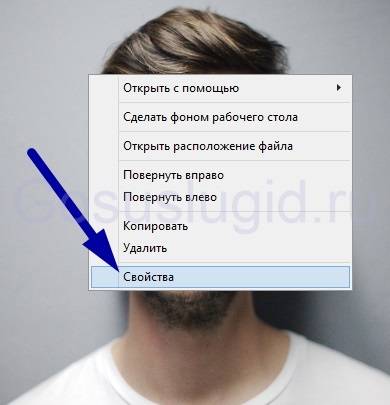
Теперь перейдите в свойства и посмотрите на соответствия параметрам во вкладке подробно.
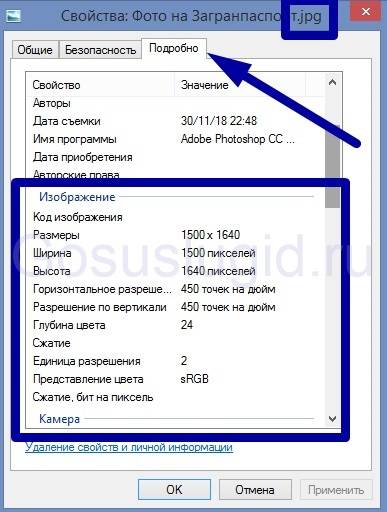
Как видно из представленных характеристик пока наше фото можно загрузить на Госуслуги, нужно лишь сделать соотношение сторон 35*45, о чем ниже. Если на данном этапе плотность пикселей получилось менее чем 450 п/дюйм, не отчаивайтесь, это можно отредактировать, утяжелив фотографию позже. Чтобы посмотреть размер в килобайтах, нужно пролистать свойства дальше.
Итак, все хорошо, здесь мы угодили сайту. У вас может не получиться загрузить её для загранпаспорта на портал, потому что вы не правильно сфотографировались. Это лишь начальный этап проверки. Все должно соответствовать определенным правилам.
Как сделать фото дома, чтобы загрузить на Госуслуги
 Сфотографироваться в домашних условиях не составит особого труда. Подготовьте устройство, на которое производится съемка — в качестве него может использоваться мобильной телефон. Он должен иметь приемлемую камеру. Также подойдет самый простой цифровой фотоаппарат.
Сфотографироваться в домашних условиях не составит особого труда. Подготовьте устройство, на которое производится съемка — в качестве него может использоваться мобильной телефон. Он должен иметь приемлемую камеру. Также подойдет самый простой цифровой фотоаппарат.
Выберите фон, подходящий требованиям для загрузки в анкету. Займите позицию, которая регламентирована Госуслугами и произведите фотографирование. Соблюдайте рекомендации:
- на фото изображены только Вы;
- положение анфас со спокойным выражением лица, не выражающим каких-либо ярких эмоций;
- лицо открыто. Волосы необходимо убрать с лица.
- нельзя надевать головной убор, за исключением того случая, когда этого требует Ваша религия;
- чистая повседневная одежда;
- четкий снимок хорошего качества;
- фон желательно светлый однотонный, не содержащий ярких рисунков;
- размер лица занимает примерно 70-80% от общего снимка;
- запрещено использовать графические редакторы для ретушевки. Допускается их использование только для изменения технических характеристик загружаемого файла;
Желательно с самого начала подстроиться под требования к фото на Госуслугах, и, возможно, вам не придется прибегать к её редактированию в будущем.
Можно сделать снимок самостоятельно, используя переднюю камеру на смартфоне. Главное, чтобы качество было хорошим. Если есть возможность попросить кого-то для осуществления съемки — воспользуйтесь ей.
При наличии дома сканера и цветной фотографии, например, на паспорт РФ, допустимо отсканировать ее для паспорта, загрузить в компьютер и прикрепить к электронному заявлению. Но размер может получиться меньше необходимого, и нужно знать, как утяжелить фото, используя фоторедактор.
Как отредактировать снимок бесплатно самому
Как мы выяснили начальные характеристики загружаемого фото для загранпаспорта нового образца соответствуют требованиям Госуслуг. Чтобы в этом убедиться, его нужно открыть в любом имеющимся фоторедакторе. Главное не увлекайтесь и не пытайтесь улучшить свое изображение, исказив ваше реальный внешний вид — это запрещено. Рассмотрим как это реализовать в самых популярных редакторах:
В Фотошопе
В фотошопе делается все, начиная от изменения размера фото, до преобразования его в иной формат. Рассмотрим как это делается пошагово:
- Мы можем загрузить свой снимок и подогнать его по размеру 35 на 45. Выбираем инструмент «рамка» и обрезаем фото под высоту кратную 450 и ширину 350. То есть допустимо разрешение 900 на 700 и так далее по нарастающей.
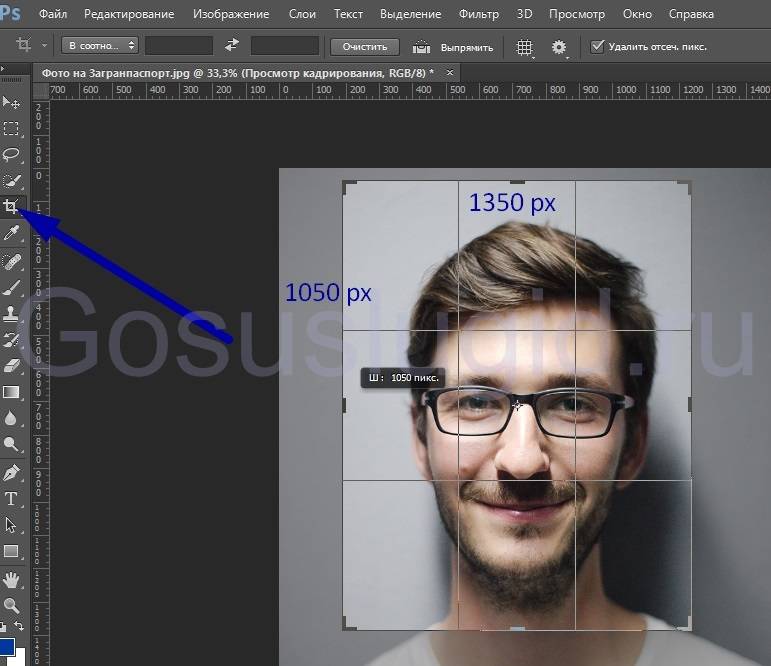
- Когда вы выставите размер с помощью рамки нужно нажать кадрировать и фото будет обрезано под требования Госуслуг. В данном случае нам подошло соотношение 1350 на 1050 пикселей.
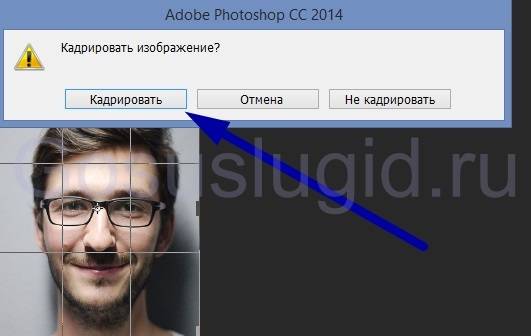
- Чтобы добиться точных пропорций фото для госуслуг нужно последовательно пройти по пути «Изображение» — «Размер изображения».
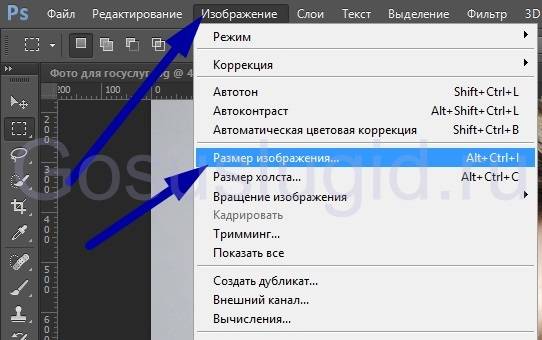
- Здесь выставляем необходимый размер. Сперва меняем единицы измерения на сантиметры. Затем нужно поменять значения чтобы фотография была 3,5 на 4,5 сантиметров. Ниже делаем 450 dpi. Чтобы снимок для загранпаспорта загрузился на Госуслуги и был принят в МВД. После нажимаем «ОК».

- Теперь необходимо сохранить фотографию, чтобы её объем был от 10 кбайт до 5 МБайт. Чтобы это сделать нажимаем последовательно «Файл» — «сохранить как». Тип файла выбираем jpeg. На последнем экране можно как увеличить вес фото до 200 кб для Госуслуг, так и уменьшить меньше 5МБ. Желательно выставить максимальные значения, чтобы они укладывались в требования. Так изображение сохранится четче.

В Paint
Если такой программы у Вас нет, не отчаивайтесь. На любом компьютере установлен стандартный редактор Paint. Его легко найти, достаточно зайти в Пуск и в строке поиска вбить слово paint. Откройте фотографию с его помощью и приступайте к редактированию.
- Здесь также можно уменьшить или увеличить вес фото в кб, сделать его нужного размера, сжать или утяжелить фото, изменить его полностью под требования Госуслуг. Чтобы это сделать выбираем инструмент выделение и подгоняем снимок к заветным значениям в пикселях. После этого нажимаем клавишу обрезать.
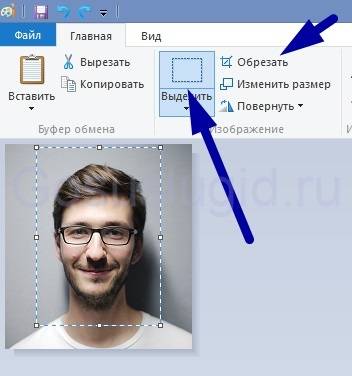
- Теперь выбираем «изменить размер» и выставляем 350 на 450 пикселей, что будет соответствовать стандартному размеру фотографии на загранпаспорт и будет удовлетворять Госуслуги.
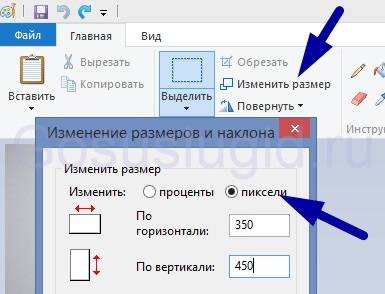
Как правильно загрузить фотографию
Когда фотография, соответствующая заданным параметрам, будет сделана можно заходить в личный кабинет и прикреплять ее к анкете. Для предотвращения ошибок рассмотрим, как загрузить фото в Госуслуги для заграничного паспорта.
- Заходим на портал под своим логином, в разделе услуги выбираем получение загранпаспорта.
- Выберите тип оформляемого документа — загранпаспорт нового или старого образца.
- Заполняем анкету личными данными. Если снимок был сделан на мобильное устройство, а заполняете анкету Вы с компьютера или ноутбука, то фото нужно перенести на необходимое устройство, предварительно отредактировав.
- Теперь приступаем непосредственно к загрузке сделанной фотографии. На Госуслугах есть примерный образец, как правильно должно быть размещено фото, соответственно, нужно его придерживаться. Нажимаем «загрузить фото». Убедитесь еще раз, что заявленные требования подходят для загружаемой фотографии.
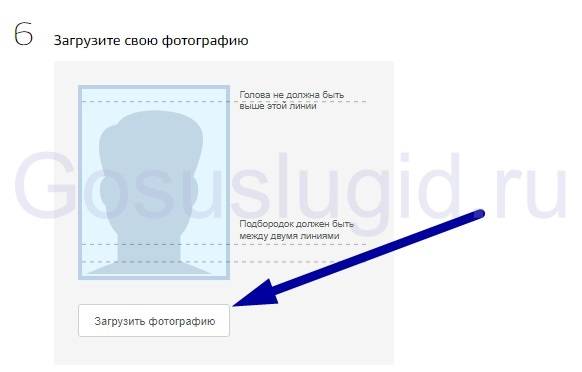
- Теперь сервис предлагает нам обрезать и подогнать изображение до нужного размера. Подвиньте фото так, чтобы размеры соответствовали трем линиям на образце, а лицо оставалось в заданных пределах. Если вы уже изменили фотографию в редакторе, то все должно совпасть. Нажимаем «сохранить» и заявление на загранпаспорт можно отправлять.
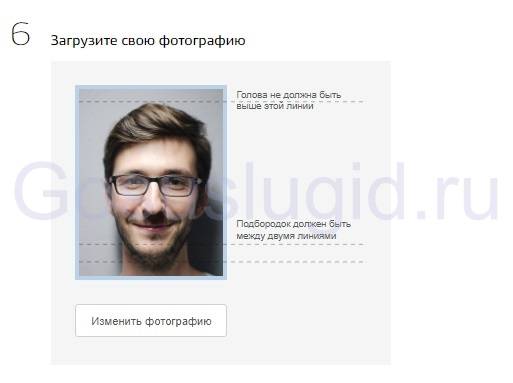
В службу поддержки портала Госуслуги часто приходят запросы от недовольных пользователей, которые не могут загрузить фото на загранпаспорт. Чаще причина всего одна: Если фото не загружается, значит, были допущены ошибки при его редактировании.
Нужно опять открыть его в программе, чтобы посмотреть причины, которые препятствуют загрузке и устранить их. Чаще всего не получается прикрепить фото когда размер превышает допустимый, поэтому снимок не грузится. После правильного редактирования технических характеристик фотография будет успешно прикреплена.
После благополучной загрузки фото нажимаем «Подать заявление» и ожидаем ответа от Госуслуг о статусе рассмотрения Вашего заявления. Искренне надеемся, что эта инструкция помогла вам бесплатно сделать фото и в скором времени вы оформите желаемый документ.
Используемые источники:
- https://viza-club.ru/zagranpasport/pravila-zagruzki-foto-dlya-portala-gosuslugi/
- https://ogosusluge.ru/pasport/kak-sdelat-foto-na-gosuslugi.html
- https://passport-gosuslugi.ru/fotografiya-dlya-zagranpasporta-na-gosuslugax/
- https://passport-gosuslugi.ru/kak-zagruzit-fotografiyu-na-gosuslugax-na-zagranpasport/
- https://gosuslugid.ru/sdelat-foto-na-gosuslugi-na-zagranpasport
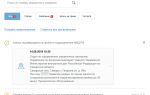 Алгоритм получения загранпаспорта через «Госуслуги»
Алгоритм получения загранпаспорта через «Госуслуги»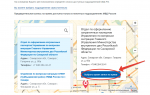 Оформление загранпаспорта через Госуслуги
Оформление загранпаспорта через Госуслуги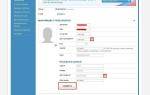 Госуслуги РТ личный кабинет — Портал государственных и муниципальных услуг Республики Татарстан
Госуслуги РТ личный кабинет — Портал государственных и муниципальных услуг Республики Татарстан


 Портал госуслуги: какой тип учетной записи выбрать
Портал госуслуги: какой тип учетной записи выбрать Дневник.ру через Госуслуги
Дневник.ру через Госуслуги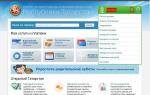 Госуслуги рт личный кабинет вход через ЕСИА на телефон
Госуслуги рт личный кабинет вход через ЕСИА на телефон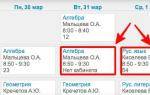 Уважаемые пользователи Дневник.ру Иркутской области!
Уважаемые пользователи Дневник.ру Иркутской области!